VMwareWorkstation12.1.0虚拟机设置从U盘启动
1、将已经做好启动盘的U盘插入电脑,不能打开Vmware workstation后才插入U盘,否则Vmware workstation不能识别U盘(这是很重要的一步,谨记),一定要先插入启动盘啊,重要的事说三遍!!!
2、接下来,打开,Vmware workstation,随便选择一个操作系统,这里我使用的当下比较流行的windows7系统
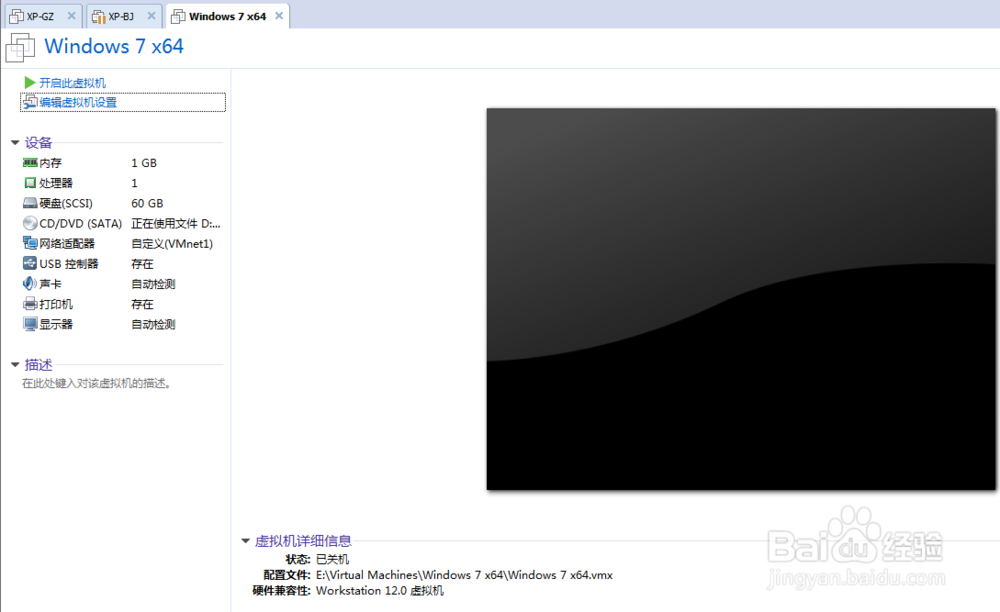
3、接下来,很多话都在图片里了,看图吧!!!
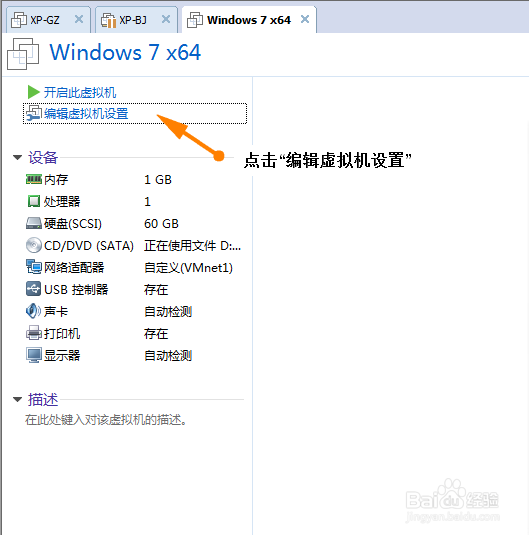
4
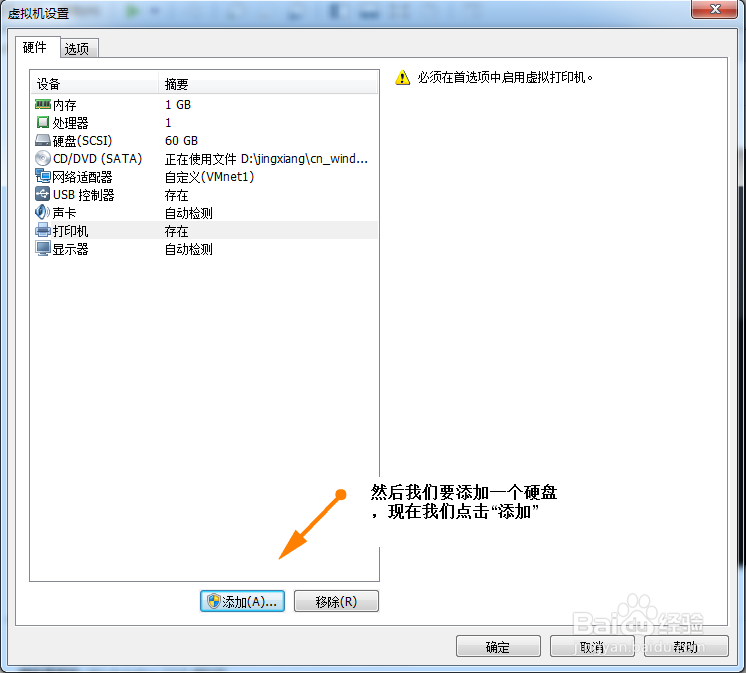
1
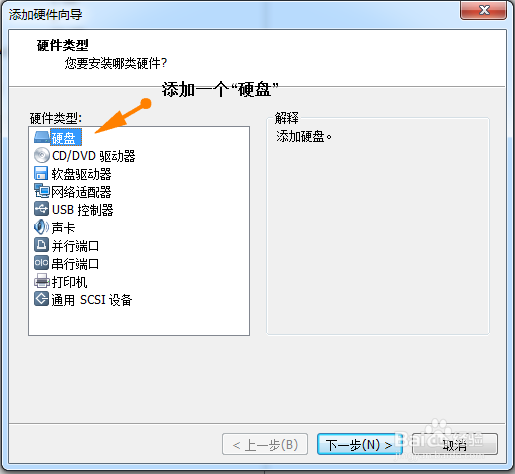
2
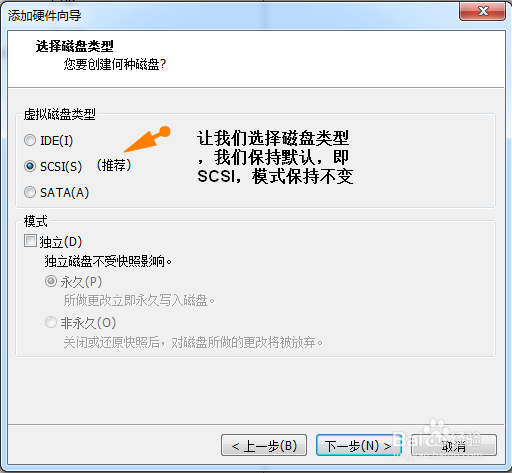
3
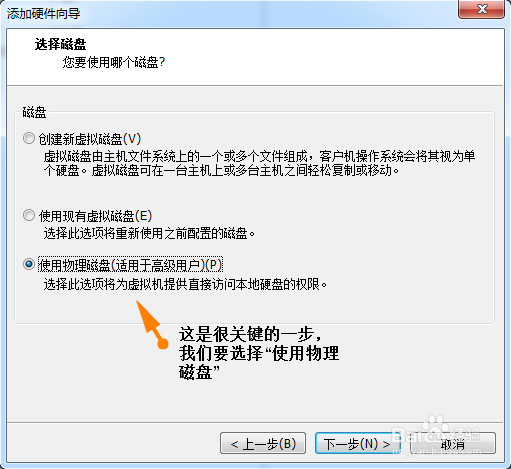
1
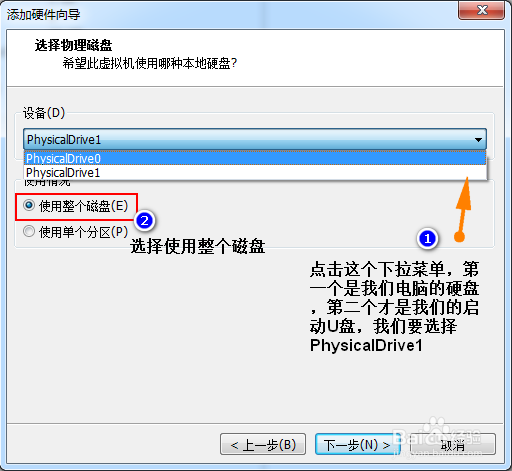
2
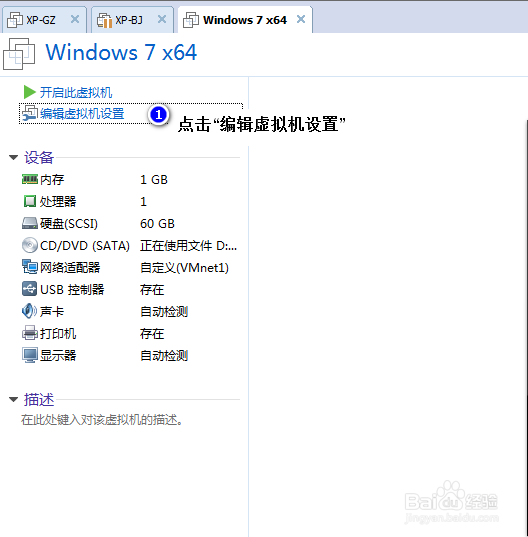
3
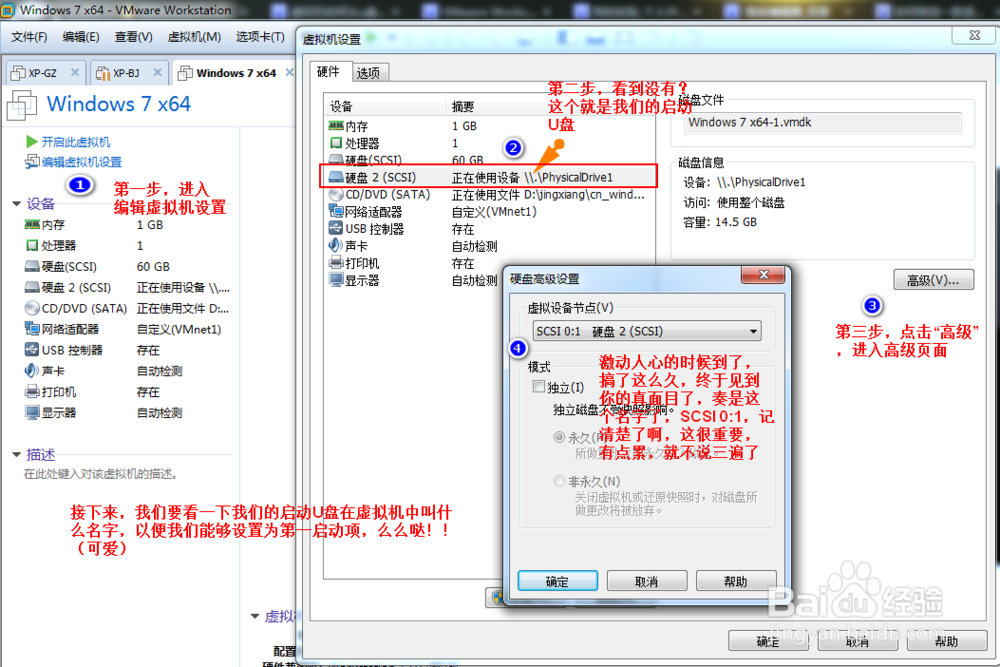
4
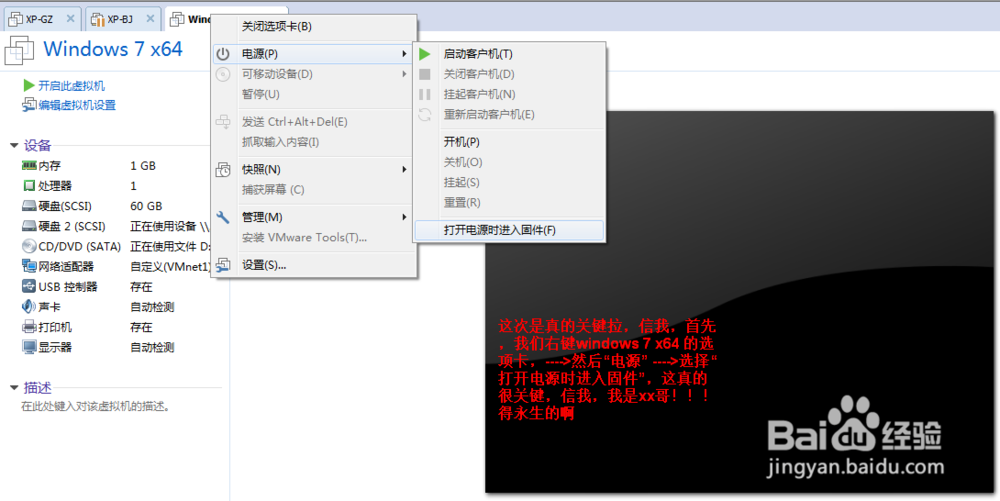
1
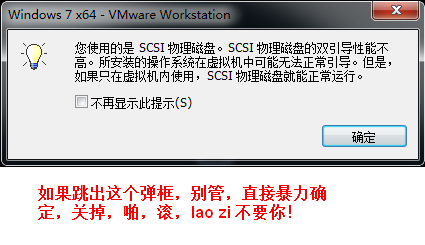
2
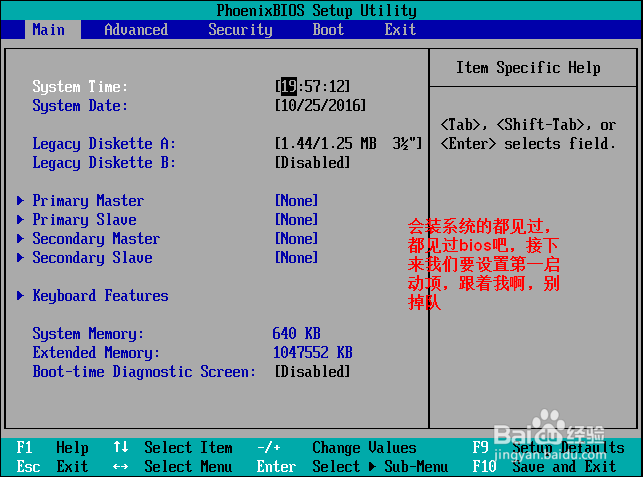
3
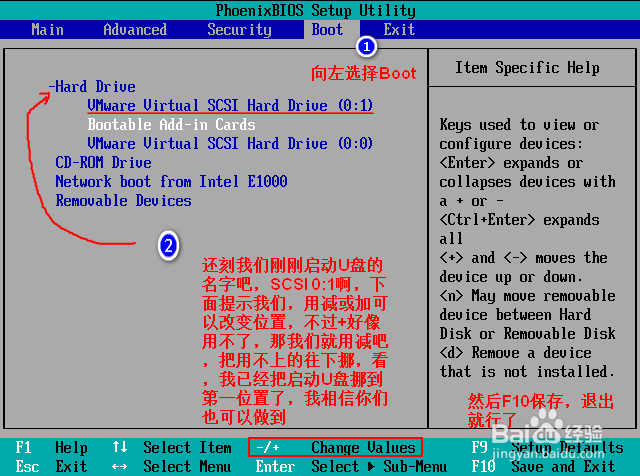
1

声明:本网站引用、摘录或转载内容仅供网站访问者交流或参考,不代表本站立场,如存在版权或非法内容,请联系站长删除,联系邮箱:site.kefu@qq.com。
阅读量:146
阅读量:179
阅读量:143
阅读量:72
阅读量:55